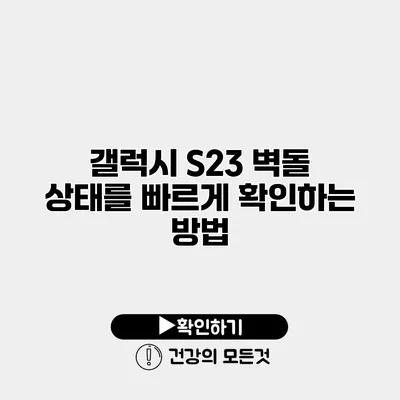갤럭시 S23 벽돌 상태를 빠르게 확인하는 방법
스마트폰을 사용할 때 가장 두려운 순간 중 하나는 장치가 벽돌처럼 멈추는 순간입니다. 특히, 갤럭시 S23처럼 고급 스마트폰을 소유하고 있다면 그 실망감은 배가 되겠죠. 다행히도, 벽돌 상태를 빠르게 확인할 수 있는 몇 가지 방법이 있습니다. 이 글에서는 갤럭시 S23의 벽돌 상태를 점검하는 여러 가지 방법에 대해 알아보겠습니다.
✅ 갤럭시 S23의 벽돌 상태를 빠르게 확인하는 팁을 알아보세요.
벽돌 상태란 무엇인가?
벽돌 상태는 스마트폰이 전혀 반응하지 않거나 부팅되지 않는 상태를 의미해요. 이는 다양한 원인으로 발생할 수 있으며, 예를 들면 소프트웨어 오류, 배터리 문제, 하드웨어 결함 등이에요. 갤럭시 S23이 벽돌 상태에 빠졌다면, 아래의 방법으로 상태를 확인할 수 있어요.
벽돌 상태의 징후
- 화면이 완전히 검은색으로 계속 유지됨
- 전원 버튼을 눌러도 아무 반응이 없음
- 재부팅 시 삼성 로고 이후 멈춤
- 충전 중인데도 배터리가 충전되지 않음
✅ 갤럭시 S23 블루투스 문제 해결 방법을 지금 알아보세요.
갤럭시 S23 벽돌 상태 확인 방법
1. 기본적인 재부팅 시도
가장 먼저 해야 할 일은 기본적인 재부팅이에요. 전원 버튼과 볼륨 다운 버튼을 동시에 10초 이상 눌러보세요. 이 방법으로 기기를 강제로 재부팅할 수 있어요.
2. 안전 모드 진입
안전 모드에서는 기본 애플리케이션만 작동하고, 프로그램 충돌 문제를 확인할 수 있어요. 안전 모드로 진입하는 방법은 다음과 같아요:
- 전원 버튼을 눌러 전원 끄기 옵션을 선택하세요.
- 전원 끄기 버튼을 길게 눌러 “안전 모드로 시작”을 선택하세요.
- 안전 모드로 부팅되면 기기가 정상적으로 작동하는지 확인하세요.
3. 충전 확인
벽돌 상태가 배터리 문제 때문일 수 있어요. 다른 충전기를 사용해 보거나 충전 케이블을 교체해보세요. 혹시 배터리가 완전히 방전됐을 가능성도 있으니 적어도 30분 이상 충전해 보는 것이 좋아요.
4. 리커버리 모드 진입
리커버리 모드는 기기에서 문제가 발생했을 때 복구 모드로 진입하는 방법이에요. 이 방법을 통해 공장 초기화나 캐시 파티션 삭제를 시도할 수 있어요.
- 전원 버튼을 끈 후, 볼륨 업 버튼과 전원 버튼을 동시에 눌러줘요.
- 리커버리 메뉴가 나타나면 볼륨 키로 “wipe cache partition”을 선택하고 전원 버튼을 눌러 확인하세요.
- 캐시를 정리한 뒤, 재부팅하세요.
5. 삼성 고객 지원팀에 문의
위의 방법으로도 문제가 해결되지 않는다면, 삼성 고객 지원팀에 문의하는 것이 가장 좋은 선택이에요. 전문가의 도움을 받아보세요.
키 포인트 요약
아래의 표는 갤럭시 S23 벽돌 상태를 확인하는 다양한 방법을 정리한 거예요.
| 방법 | 설명 |
|---|---|
| 기본 재부팅 | 전원 버튼 + 볼륨 다운 버튼을 동시에 10초 이상 누르기 |
| 안전 모드 진입 | 전원 버튼을 긴게 눌러서 안전 모드로 시작 |
| 충전 확인 | 다른 충전기 및 케이블 사용하기 |
| 리커버리 모드 | 볼륨 업 + 전원 버튼을 동시에 눌러 리커버리 메뉴 선택 |
| 고객 지원팀 문의 | 전문가의 도움 요청하기 |
결론
갤럭시 S23의 벽돌 상태를 확인하는 것은 간단할 수 있지만, 각 방법을 정확히 이해하고 사용해야 해요. 불필요한 시간과 비용을 절약하기 위해서라도 스마트폰 관리에 주의하며 사용하시는 것이 중요해요. 이 글에서 소개한 방법들을 통해 장치의 상태를 점검하고, 필요한 경우에는 전문가의 도움을 받아 상황을 해결해보세요. 여러분의 스마트폰이 원활히 작동하길 바랍니다!
자주 묻는 질문 Q&A
Q1: 벽돌 상태란 무엇인가요?
A1: 벽돌 상태는 스마트폰이 전혀 반응하지 않거나 부팅되지 않는 상태를 의미합니다.
Q2: 갤럭시 S23의 벽돌 상태를 확인하는 방법은 무엇인가요?
A2: 기본 재부팅, 안전 모드 진입, 충전 확인, 리커버리 모드 진입 등이 있습니다.
Q3: 만약 위의 방법으로 문제가 해결되지 않으면 어떻게 해야 하나요?
A3: 삼성 고객 지원팀에 문의하여 전문가의 도움을 받는 것이 가장 좋은 방법입니다.